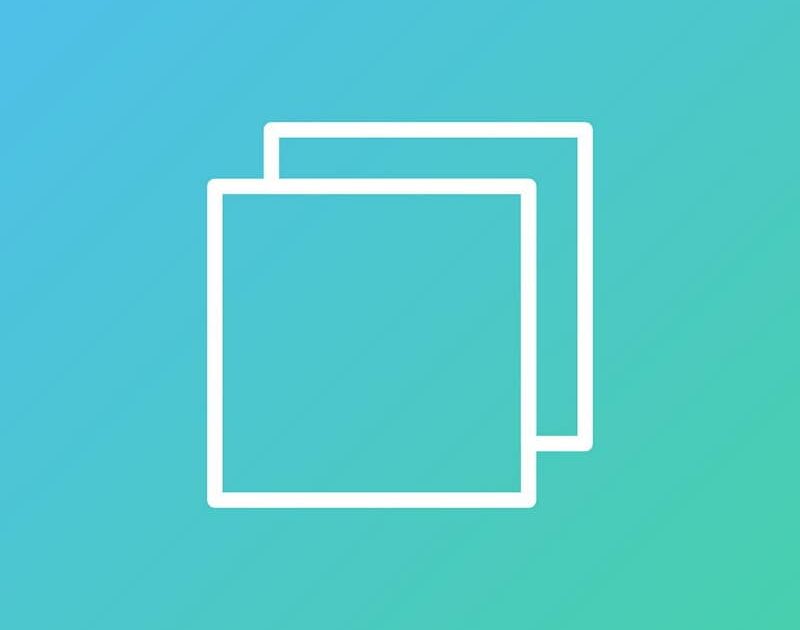من خلال Excel ، يمكننا إنشاء جداول معقدة للغاية ، والعديد منها موجه بشكل خاص إلى أماكن العمل لدينا ، لذا فإن الترتيب مهم. لهذا ، فإن معرفة كيفية العثور على البيانات المكررة في Excel والقضاء عليها – يمكن أن يكون الأمر السهل والسريع أمرًا مريحًا للغاية.
فيما يتعلق بالبيانات المكررة ، يوصى بمعرفة طريقة حساب الخلايا ذات القيم الفريدة بين التكرارات في Excel ، مما يزيد من قدرتك على التنظيف في البرنامج.
يقدم برنامج Excel العديد من الخيارات الشيقة لعملنا ودراساتنا وأوجه الحياة المختلفة. باستخدام Excel ، يمكنك إنشاء جداول بيانات قوية أو إنشاء جداول محورية لتخزين البيانات والوظائف المختلفة ، ولكن ، بصفتك عامل منجم أول ، يعد الطلب أمرًا بالغ الأهمية.
التخلص من البيانات المكررة من السهل ، وجود جدول منظم أمر ضروري. في حالة Excel ، يمكننا القيام بذلك بطرق مختلفة ، والتي سنعرضها لك هنا.
كيفية البحث عن البيانات المكررة وإزالتها في Excel
يعد التخلص من البيانات المكررة من مستند Excel أمرًا بسيطًا للغاية ، ويمكننا تحقيق ذلك باستخدام أداة بسيطة يتضمنها التطبيق. من خلال هذا الخيار يمكنك التخلص بشكل صحيح من كل تلك المعلومات المتكررة .
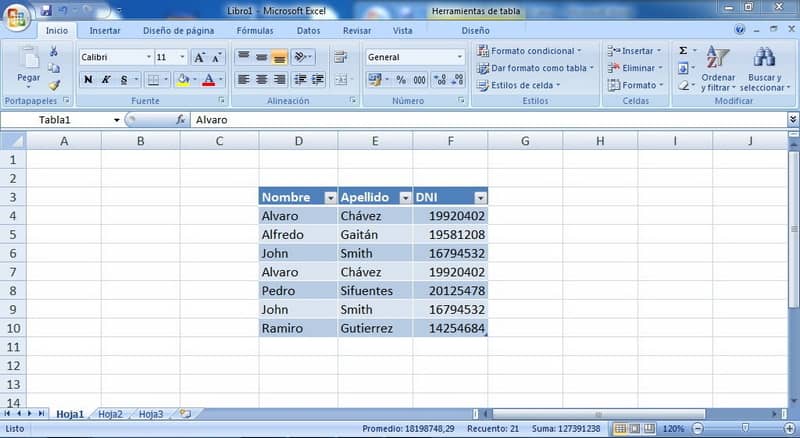
في هذه المناسبة ، سنشرح الإجراء بطريقة عملية ، لذلك سنسترشد بالصورة السابقة. في حالتنا لدينا العديد من البيانات المتكررة ، وبشكل أكثر تحديدًا توجد في D7 و D9.
يحتوي جدولنا على 3 قيم ، ولكنه صالح أيضًا مع الجداول الأطول . من خلال الأداة التي يوفرها لنا Excel ، يمكننا التخلص من المعلومات المتكررة في مستنداتنا. اتبع الخطوات أدناه لإزالة التكرارات.
- تتمثل الخطوة الأولى في تحديد تلك السلاسل التي توجد بها بيانات مكررة. للقيام بذلك ، اسحب المؤشر فوق كل تلك الخلايا التي تريد البحث فيها عن البيانات المتكررة. يمكنك تحديد صف واحد ، اثنان ، ثلاثة ، لا يوجد حد.
- لإزالة البيانات المكررة تلقائيًا داخل مستند Excel ، سنستخدم خيار إزالة التكرارات. يوجد هذا الخيار في علامة التبويب البيانات ويظهر عند النقر فوق إزالة التكرارات .
- بعد النقر فوق الخيار ، ستظهر علامة تبويب جديدة ، تحتاج إلى الإشارة إلى السلاسل المحددة. في حالتنا ، يجب التحقق من خيارات الاسم واللقب والمعرف . المضي قدما حسنا .
- سيعلمنا Excel أنه قد تمت إزالة النسخ المكررة الخاصة بنا. في حالة المثال الخاص بنا ، الرسالة ” تم العثور على قيمتين مكررتين وإزالتهما ؛ تبقى 5 قيم فريدة “. كما سترى ، يتم عرض التكرارات التي تمت إزالتها وإجمالي عدد العناصر المتبقية بعد استخدام الأداة.
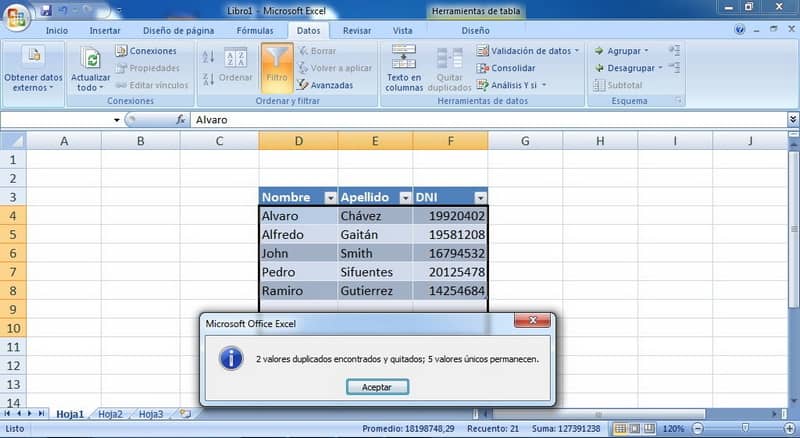
ضع في اعتبارك أن عملية إزالة التكرارات وحذفها في Excel يمكن إجراؤها باستخدام صيغة ، وهو أمر يفضله الكثيرون لأنه يسمح بتكوين المعلمات بطريقة أكثر تعقيدًا.
المزايا والتوصيات عند التخلص من البيانات المكررة في Excel
تتيح لنا أداة Excel هذه تنظيم البيانات في مستنداتنا بسرعة وكفاءة. من خلاله ، تخلص من هذه المعلومات المكررة ، والتي قد تؤثر على النتائج النهائية أو الترتيب العام لمستند Excel الخاص بك.
تحقق من البيانات
في حين أن الأداة تعتبر استثنائية لإزالة التكرارات في المستندات ، إلا أنها تحتوي على عيوبها. على سبيل المثال ، قد تمنع مساحة صغيرة أو رمز زائد في البيانات الأداة من إزالة التكرار ، ولهذا السبب نوصي بمراجعة المستند يدويًا بعد استخدام هذا الخيار.
على أي حال ، إذا كنت ترغب في تسهيل العملية ، فمن الممكن استخدام متصفح Excel للتحقق من البيانات ، مما يسمح لك بالتحقق من الأخطاء عن طريق إزالة التكرارات.
اكتب بعناية
في حين أن أداة التكرارات رائعة لتنظيم المعلومات ، يجب أيضًا توخي الحذر عند إدخال البيانات في جدول Excel. من الأفضل إدخال جميع المعلومات بشكل صحيح ، وتجنب الفراغات والمعلومات الخاطئة.
سيساعد هذا أيضًا في حالة استخدام الأداة المكررة ، حيث كما أشرنا من قبل ، تعمل بشكل أفضل عندما يتم إدخال البيانات بشكل صحيح في مستنداتنا.
من خلال البرنامج التعليمي السابق لبرنامج Excel ، ستتمكن من التخلص من كل تلك البيانات المكررة الموجودة في مستنداتنا. تعمل الأداة بكفاءة وبساطة من خلال استخدامها ، وستحصل على جميع المعلومات الخاصة بمستنداتك بالترتيب.